现在很多浏览器都开始支持扩展插件了,其中火狐和谷歌等浏览器拥有庞大的插件数量。可很多使用谷歌浏览器的用户在电脑上下载到离线版的Chrome扩展程序后,不知道电脑怎么离线安装谷歌插件。不用担心,下面由小编跟大家介绍一下电脑安装谷歌浏览器插件的方法。
谷歌离线安装扩展程序的方法:
win8.1 - 14 、打开谷歌浏览器,点击右上角3个点图标打开菜单,选择“更多工具--扩展程序”;
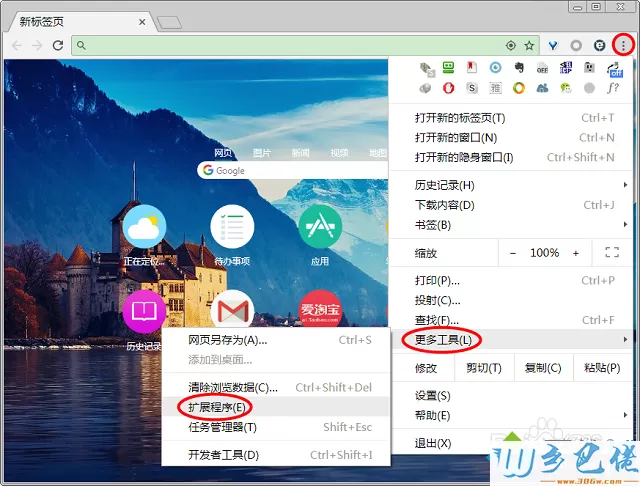
windows7系统之家 - 15 、之后会进入扩展程序窗口,这里可以查看到所以已安装的扩展程序,也可对插件进行卸载、停用、启用等操作;
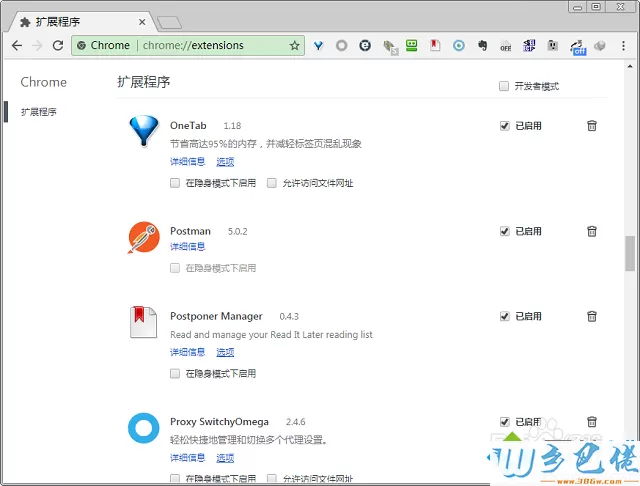
windows7 - 1、将离线插件文件(crx格式)拖拽到扩展程序页面,之后浏览器会出现一个“拖放以安装”的窗口,拖动到该窗口即可;
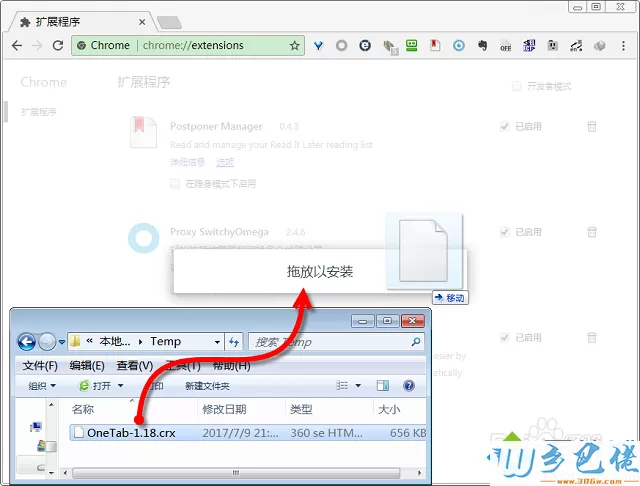
windows8 - 2、如果无法拖动至扩展程序中,可能谷歌浏览器是以管理员身份启动,使用在谷歌浏览器属性的兼容性选项卡中取消“以管理员身份运行”即可;
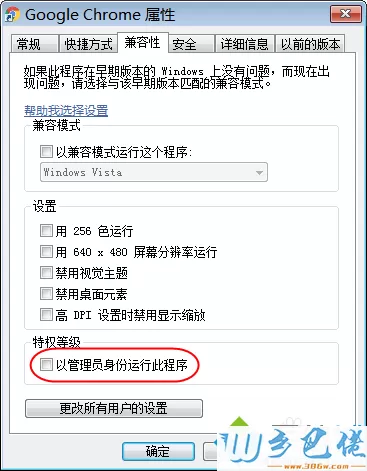
windows10 - 3、拖拽成功后浏览器会出现提示,询问是否添加插件,点击“添加扩展程序”;
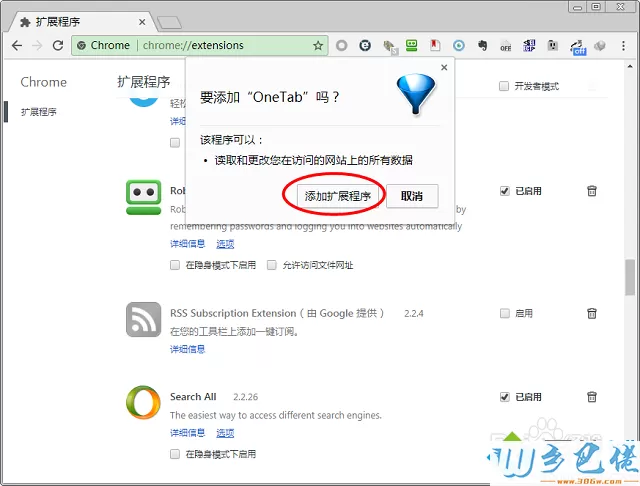
xp系统 - 4、添加成功后,在浏览器右上角看到插件图标,没有的话可以在扩展程序列表里找到;
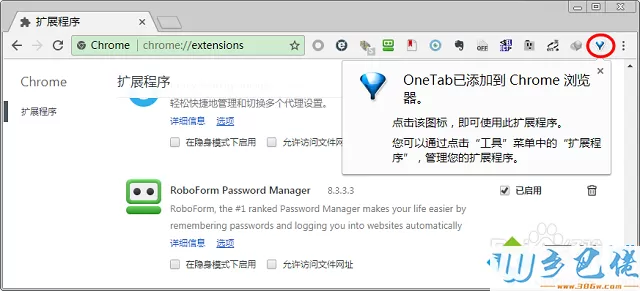
以上就是电脑安装谷歌浏览器插件的方法的全部内容了,有下载了离线版的谷歌扩展程序不知道如何安装的朋友可以参考一下此教程提供的安装方法。


 当前位置:
当前位置: